آموزش و ابزار
ارسال پیامک منطقهای
تبلیغات هدفمند با پیامک منطقهای
اگه دنبال آموزش کامل ارسال پیامک منطقهای هستی و میخوای تبلیغاتت فقط به افراد یک منطقه، شهر یا محله خاص برسه، جای درستی اومدی!
توی این ویدیو به صورت قدمبهقدم یاد میگیری چطور با استفاده از پنل پیامکی رسا اس ام اس، پیامکهات رو به صورت هدفمند و منطقهای ارسال کنی و بازدهی تبلیغاتت رو چندبرابر کنی.
ارسال پیامک منطقهای یکی از بهترین روشهای تبلیغات پیامکی انبوه هست که خیلی از کسبوکارها ازش نتیجه گرفتن.
پس اگه به فکر جذب مشتری بیشتر هستی، این ویدیو رو از دست نده!
ارسال پیامک انبوه
ارسال پیامک انبوه به دفترچه تلفن در پنل پیامکی رسا اس ام اس
توی این ویدیو قراره یاد بگیریم چطوری خیلی راحت و سریع، به مخاطبهایی که توی دفترچه تلفن پنل پیامکی ذخیره کردیم، پیامک انبوه بفرستیم.
اگه لیست مشتریهات رو داخل پنل ذخیره کردی و میخوای بهشون اطلاعرسانی، تخفیف یا پیام تبلیغاتی بفرستی، این آموزش دقیقاً به کارت میاد!
با ارسال پیامک انبوه به دفترچه تلفن میتونی بدون نیاز به وارد کردن دستی شمارهها، فقط با چند کلیک به همه مشتریهات پیام بدی.
اضافه کردن همکار
آموزش اضافه کردن همکار در رسا اس ام اس و آی پی پنل
ابتدا وارد پنل پیامکی میشیم و روی گزینه امکانات کلیک می کنیم سپس از صفحه ای که باز شد گزینه همکاران رو انتخاب می کنیم و روی گزینه ایجاد همکار کلیک و در ابتدا باید سطح دسترسی ایجاد بکنیم و روی گزینه ایجاد دسترسی کلیک می کنیم و یک عنوان براش میزاریم و امکاناتی که میخوایم برای کاربر اضافه بشه و بتونه استفاده بکنه رو تیک می زنیم و روی گزینه ایجاد دسترسی کلیک می کنیم سپس روی گزینه لیست همکاران کلیک می کنیم و گزینه افزون همکار را انتخاب می کنیم و اطلاعات کاربری که میخوایم براش پیامک کد فعالسازی ارسال بشه رو وارد می کنیم و رمز عبور براش میزاریم نکته : اول نام کاربری که برای شخص جدید گذاشتیم شماره موبایل کاربر و آندرلاین اضافه میشه .
ویرایش متن دستگاه در پنل پیامکی
آموزش ویرایش متن دستگاه در پنل پیامکی رسا اس ام اس ( آی پی پنل )
ابتدا وارد پنل پیامکی میشیم و از منوی پایین گزینه امکانات رو انتخاب از منوی باز شده گزینه ( پیامک های متغیر دار ( پترن) ) رو انتخاب می کنیم صفحه ای که باز میشه متن دستگاه رو نشون میده و کنار متن روی فلش میزنیم و صفحه ای که باز میشه سه نقطه سمت چپ رو کلیک می کنیم و دو گزینه ویرایش و حذف نشون میده که فقط روی گزینه ویرایش کلیک می کنیم و اگه حذف رو بزنیم باید دستگاه ریست بشه وبعد از انتخاب ویرایش متن رو نشون میده و می تونیم متن رو تایپ کنیم
ارسال از روی نقشه
آموزش ارسال از روی نقشه در رسا اس ام اس و آی پی پنل :
آموزش ارسال سریع
آموزش ارسال سریع در سامانه پیامکی رسا اس ام اس آی پی پنل ippanel rasasms :
دیدگاه ها
![]()
تغییر وایفای دستگاه
تنظیمات ساده دستگاه ذخیره شماره رسا اس ام اس
توی این ویدیو قراره با هم یاد بگیریم چطوری وایفای دستگاه ذخیره شماره موبایل رو تغییر بدیم.
اگه مودمت رو عوض کردی، پسورد وایفای رو تغییر دادی یا دستگاهت به وایفای قبلی وصل نمیشه، این آموزش دقیقاً برای توئه!
با چند تا مرحله ساده میتونی دستگاه رو به وایفای جدید وصل کنی و دوباره مشتریهاتو به راحتی ذخیره کنی.
تغییر متن پترن دستگاه
پیام خوشآمدگویی رو به سلیقه خودت تنظیم کن!
توی این ویدیو یاد میگیریم چطور متن پترن (Pattern) یا همون متنی که دستگاه ذخیره شماره برای مشتریها ارسال میکنه رو تغییر بدیم.
اگه میخوای متن پیام خوشآمدگویی، تخفیف، یا لینک اینستاگرام و سایتت رو به سلیقه خودت بنویسی، این آموزش دقیقاً همونه که دنبالش بودی!
با چند کلیک ساده میتونی متن پیام رو شخصیسازی کنی و تجربه حرفهایتری برای مشتریهات بسازی.
تغییر وای فای دستگاه
ارسال کد پستی
آموزش ارسال کد پستی در رسا اس ام اس ( آی پی پنل )
ابتدا وارد پنل پیامکی میشیم و روی گزینه امکانات کلیک می کنیم سپس از صفحه ای که باز شد گزینه همکاران رو انتخاب می کنیم و روی گزینه ایجاد همکار کلیک و در ابتدا باید سطح دسترسی ایجاد بکنیم و روی گزینه ایجاد دسترسی کلیک می کنیم و یک عنوان براش میزاریم و امکاناتی که میخوایم برای کاربر اضافه بشه و بتونه استفاده بکنه رو تیک می زنیم و روی گزینه ایجاد دسترسی کلیک می کنیم سپس روی گزینه لیست همکاران کلیک می کنیم و گزینه افزون همکار را انتخاب می کنیم و اطلاعات کاربری که میخوایم براش پیامک کد فعالسازی ارسال بشه رو وارد می کنیم و رمز عبور براش میزاریم نکته : اول نام کاربری که برای شخص جدید گذاشتیم شماره موبایل کاربر و آندرلاین اضافه میشه .
آموزش ارسال دفترچه تلفن
آموزش ارسال دفترچه تلفن در رسا اس ام اس و آپی پنل :
ابتدا وارد پنل پیامکی میشیم و از منوی پایین گزینه ارسال رو انتخاب میکنیم سپس از صفحه ای که باز شده گزینه دوم ارسال دفترچه تلفن رو انتخاب می کنیم بالای صفحه باز شده گزینه مخاطبین رو انتخاب و دفترچه تلفنی که میخوایم بهش ارسال داشته باشیم رو انتخاب می کنیم سه تا گزینه زیر مخاطبین هستش که گزینه اول نوشته ( کل مخاطبین ) اگر بخوایم به کل شماره های دفترچه تلفن ارسال کنیم گزینه کل مخاطبین رو انتخاب ولی اگر تعدادی از مخاطبین رو بخوایم گزینه دوم ( تعدادی از مخاطبین ) رو انتخاب و کادر از ردیف رو ۰ و کادر به تعداد رو تعداد انتخابی که میخواین ارسال کنید رو وارد می کنید در ضمن برای دیدن تعداد شماره های ذخیره شده داخل دفترچه تلفن باید بیاین آخر صفحه و وقتی مخاطبین رو انتخاب کردین پایین تر باید متن پیامک رو تایپ کنید و یک گزینه داریم اینجا به نام ( utm) که میتونیم لینک شبکه های اجتماعی رو اونجا بزاریم و بعد از ارسال داخل گزارشات بازخورد رو نشون میده ومشخص میکنه چند نفر رو لینک کلیک کردند و گزینه بعدی انتخاب سرشماره ارسالی هستش که خط (98pro) رو انتخاب کنید که به بلک لیست هم ارسال میکنه و اگر بخواین برای شماره خودتونم پیامک ارسال بشه گزینه وارد کردن شماره دستی رو انتخاب و شماره خودتونم اضافه می کنید و در آخر گزینه تایید و ارسال رو کلیک و پیاممون رو ارسال می کنیم .









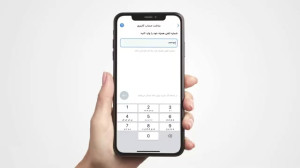


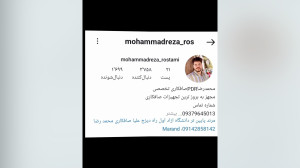



دیدگاه ها